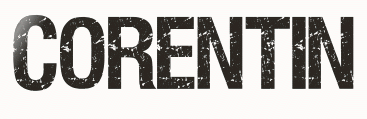 |

Deze tutorial is auteursrechtelijk beschermd door Les Jardins Secrets d'Evalynda, alle rechten voorbehouden.
Elke verspreiding, zonder voorafgaande schriftelijke toestemming is geheel verboden.
Elke gelijkenis met een andere tutorial is puur toeval.
Deze les is geschreven in PSP X9 op 14-03-2019.
Ik heb de persoonlijke toestemming van Evalynda om haar lessen te vertalen uit het Frans.
Wil je deze vertaling linken, dan moet je Evalynda daarvoor persoonlijk toestemming om vragen !!!
Ik ben alleen maar de vertaler, de auteursrechten liggen volledig bij Evalynda.
Merci beaucoup Evalynda, que je pouvez traduire vos leçons en Néerlandais.
Claudia.
Materialen :
Het Masker "1250182169_nikita_masque" openen we in PSP zelf.
Filters :
Pixellisation - Cristallisation.
Kleurenpallet :
Dit zijn de kleuren van de les
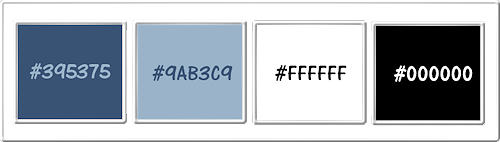
1ste kleur = #395375
2de kleur = #9AB3C9
3de kleur = #FFFFFF
4de kleur = #000000
Dit zijn mijn gekozen kleuren voor deze les :
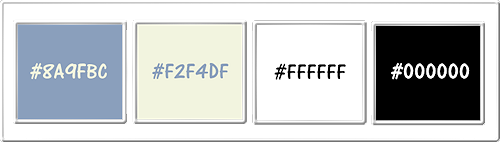
Wanneer je met eigen kleuren werkt speel dan met de mengmodus en/of dekking naar eigen inzicht.
Klik op onderstaande banner om naar de originele les te gaan :
![]()
Ga naar het Kleurenpallet en zet de Voorgrondkleur op de 1ste kleur en de Achtergrondkleur op de 2de kleur.
![]()
1.
Open een Nieuwe afbeelding van 900 x 600 px, transparant.
Selecties - Alles selecteren.
Open uit de materialen de tube "misted VSP 77" of een zelf gekozen tube.
Bewerken - Kopiëren.
Zet de tube even opzij voor later gebruik.
Ga terug naar je werkje.
Bewerken - Plakken in selectie.
Selecties - Niets selecteren.
![]()
2.
Effecten - Afbeeldingseffecten - Naadloze herhaling :
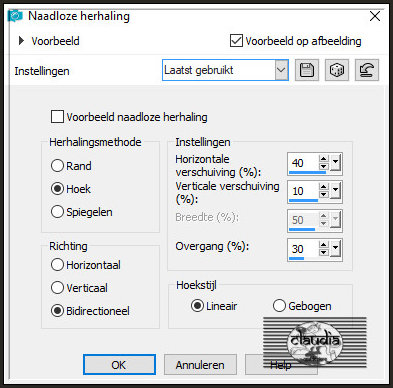
Lagen - Samenvoegen - Alle lagen samenvoegen.
![]()
3.
Effecten - Vervormingseffecten - Spiraal : Graden = 150.
Aanpassen - Vervagen - Gaussiaanse vervaging : Bereik = 20.
Effecten - Kunstzinnige effecten - Penseelstreken :
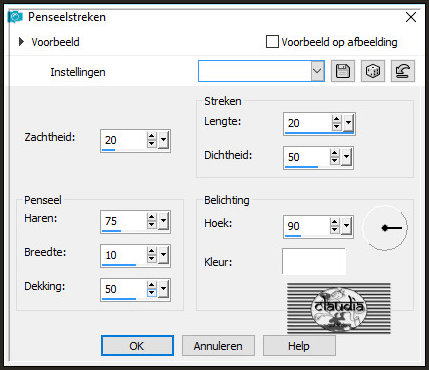
![]()
4.
Lagen - Nieuwe rasterlaag.
Vul deze laag met de 3de kleur.
Open uit de materialen het Masker "1250182169_nikita_masque" en minimaliseer het.
Ga terug naar je werkje.
Lagen - Nieuwe maskerlaag - Uit afbeelding :
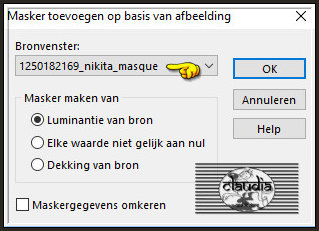
Effecten - Randeffecten - Sterker accentueren.
Lagen - Samenvoegen - Groep samenvoegen.
Effecten - 3D-Effecten - Slagschaduw :
Verticaal = 1
Horizontaal = 1
Dekking = 100
Vervaging = 1
Kleur = 2de kleur (#9AB3C9)
![]()
5.
Activeer de opzij gezette tube "misted VSP 77".
Bewerken - Kopiëren.
Ga terug naar je werkje.
Bewerken - Plakken als nieuwe laag.
Afbeelding - Formaat wijzigen : 120%, formaat van alle lagen wijzigen niet aangevinkt.
Aanpassen - Scherpte - Verscherpen.
Schuif de tube naar boven toe op je werkje :
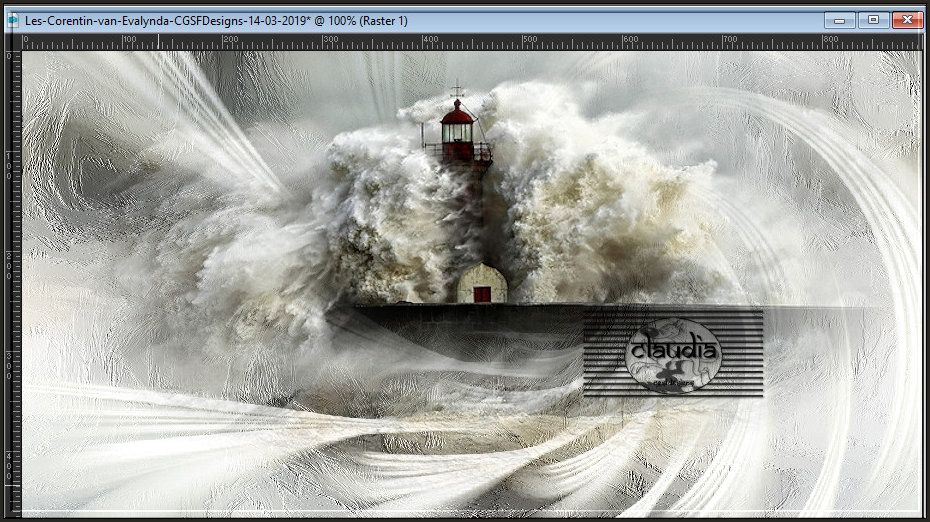
![]()
6.
Open uit de materialen de tube "homme67-coly" of neem een zelf gekozen tube.
Bewerken - Kopiëren.
Ga terug naar je werkje.
Bewerken - Plakken als nieuwe laag.
Afbeelding - Formaat wijzigen : 70%, formaat van alle lagen wijzigen niet aangevinkt.
Als je een zelf gekozen tube hebt, pas dan het formaat naar eigen inzicht aan.
Aanpassen - Scherpte - Verscherpen.
Objecten - Uitlijnen - Onder.
Objecten - Uitlijnen - Rechts.
Effecten - 3D-Effecten - Slagschaduw :
Verticaal = 0
Horizontaal = 10
Dekking = 50
Vervaging = 20
Kleur = Zwart (#000000)
![]()
7.
Activeer de onderste laag in het Lagenpallet.
Bewerken - Kopiëren.
Afbeelding - Randen toevoegen : 2 px met de 2de kleur, Symmetrisch aangevinkt.
Selecties - Alles selecteren.
Afbeelding - Randen toevoegen : 30 px met de 3de kleur, Symmetrisch aangevinkt.
Selecties - Omkeren.
Bewerken - Plakken in selectie.
![]()
8.
Effecten - Insteekfilters - Pixellisation - Cristallisation :
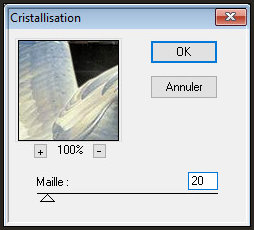
Effecten - Randeffecten - Sterker accentueren.
![]()
9.
Selecties - Omkeren.
Effecten - 3D-Effecten - Slagschaduw :
Verticaal = 3
Horizontaal = 20
Dekking = 50
Vervaging = 30
Kleur = Zwart (#000000)
Herhaal nogmaals de Slagschaduw maar zet nu Verticaal op -3 en Horizontaal op -20.
Selecties - Niets selecteren.
Afbeelding - Randen toevoegen : 2 px met de 2de kleur, Symmetrisch aangevinkt.
![]()
10.
Afbeelding - Formaat wijzigen : 900 px, breedte, formaat van alle lagen wijzigen aangevinkt.
Aanpassen - Scherpte - Onscherp masker :
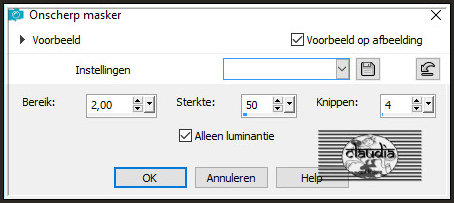
![]()
11.
Activeer het Tekstgereedschap en met een font, kleur, grootte en als Vector gemaakt,
typ je de tekst "Corentin" of een tekst dat bij jou werkje past.
Lagen - Omzetten in rasterlaag.
Plaats de tekst links onderaan of waar jij het hebben wilt :

Geef de tekst eventueel nog een Slagschaduw om beter uit te komen.
![]()
12.
Lagen - Nieuwe rasterlaag.
Plaats hierop je watermerkje.
Lagen - Samenvoegen - Alle lagen samenvoegen.
Sla je werkje op als JPG-formaat en daarmee ben je aan het einde gekomen van deze mooie les van Evalynda.
© Claudia - Maart 2019.





